فهرست مطالب
هنگامی که با یک کاربرگ سروکار دارید که صفحات داده زیادی دارد، تعیین شماره صفحات مناسب برای آنها ضروری است. در غیر این صورت، یافتن اطلاعات لازم به موقع یا پیوند دادن صفحات کاربرگ به یکدیگر دشوار خواهد بود. اگر پاورقی صفحه 1 را به کاربرگ فعلی اضافه کنیم، با سهولت کار به ما کمک می کند. بنابراین، یادگیری نحوه افزودن پاورقی در صفحه 1 به کاربرگ فعلی بسیار مهم است.
دانلود کتاب تمرین تمرین
می توانید کتاب تمرین تمرین را از اینجا دانلود کنید.
افزودن صفحه پاورقی 1.xlsx
3 روش آسان برای افزودن صفحه پاورقی 1 به کاربرگ فعلی
ما از یک نمای کلی مجموعه داده نمونه استفاده خواهیم کرد یک مثال در اکسل برای درک آسان. به عنوان مثال، ما مجموعه داده ای از افراد با نام در ستون B، بخش در ستون C، و حقوق داریم. در ستون D . در این مرحله، می خواهید صفحه فوتر 1 را با دنبال کردن 3 روش به کاربرگ فعلی اضافه کنید. برای انجام این کار، مراحل هر دو روش زیر را دنبال کنید:
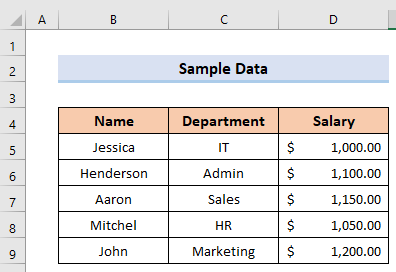
1. انتخاب گزینه Page 1 از بخش پاورقی
دو فرآیند وجود دارد که می توانید توسط آنها اضافه کنید صفحات به کاربرگ شما در اینجا من به شما نشان خواهم داد که چگونه می توانید گزینه Page 1 را مستقیماً از بخش Footer انتخاب کنید. برای انجام این کار، مراحل زیر را دنبال کنید.
مراحل:
- ابتدا، Header & گزینه Footer در قسمت Text از درج برگه.
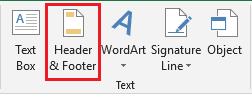
- پس از آن، Header & پاورقی در برگه طراحی .

- اکنون، در بخش Footer صفحه 1 گزینه.

- در آخر، با اسکرول کردن کاربرگ به پایین، نتیجه دلخواه را خواهید دید.

بیشتر بخوانید: نحوه درج پاورقی در اکسل (2 روش مناسب)
2. انتخاب "صفحه 1 از؟" گزینه ای از بخش پاورقی
ما می توانیم همین کار را با استفاده از گزینه صفحه 1 از؟ انجام دهیم. این روش مشابه روش اول فقط با تغییرات ظاهری است، مراحل این روش عبارتند از.
مراحل:
- در همان ابتدا، تکرار مراحل مشابه روش اول به طور خلاصه: به Insert> هدر & گزینه های Footer>Footer .
- سپس، به جای انتخاب گزینه صفحه 1 ، گزینه " صفحه 1 از ?" را در این روش انتخاب خواهید کرد. .

- در نهایت تعداد هر صفحه جداگانه به همراه تعداد کل صفحات را مشاهده خواهید کرد. یعنی اگر در مجموع 5 صفحه دارید، پس از انتخاب این گزینه Footer ، صفحه 1 از 5 را در صفحه اول، صفحه 2 از 5 را مشاهده خواهید کرد. در صفحه دوم، و صفحه 5 از 5 در صفحه آخر.

ادامه مطلب: چگونه برگه اکسل را با هدر در هر صفحه در اکسل چاپ کنیم (3 روش)
خواندنی های مشابه
- نحوه تنظیم هدر در اکسل برای همه صفحات (2 روش سریع)
- استفاده از سربرگ و پاورقی در اکسل (3 سریع راه ها)
- نحوه انتقال هدر در اکسل (با مراحل آسان)
- افزودن هدر در اکسل (5 روش سریع)
- نحوه تکرار ردیف ها در اکسل در پایین (5 روش آسان)
3. اختصاص دادن صفحه از کادر گفتگوی تنظیم صفحه
روش دیگری از درج سرصفحه & پاورقی با راه اندازی کادر گفتگوی Page Setup انجام می شود. برای انجام این کار، باید مراحل زیر را دنبال کنیم.
مراحل:
- ابتدا، راهانداز جعبه گفتگوی تنظیم صفحه در برگه Page Layout .
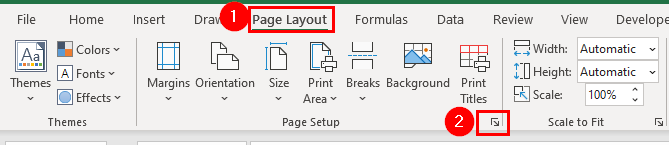
- دوم، در کادر گفتگوی Page Setup ، گزینه Header/Footer و سپس در گزینه Footer ، گزینه Page 1 را انتخاب کرده و سپس OK را کلیک کنید.

- در آخر، شماره صفحه را به صورت سریال در هر صفحه خواهید دید.

بیشتر بخوانید: نحوه اضافه کردن سربرگ یکسان به همه برگه ها در اکسل (5 روش آسان)
مواردی که باید به خاطر بسپارید
همچنین می توانید استفاده کنید گزینه Custom Footer برای انتخاب تراز پاورقی. برای این کار باید دکمه Custom Footer را انتخاب کنید. پس از این، یک پنجره جدید باز می شود که در آن می توانید پاورقی صفحه را به تنهایی شخصی سازی کنید. در اینجا Insert Page Number در واقع مانند گزینه Page 1 ازبرگه طراحی .
نتیجه گیری
از این پس، روش های توضیح داده شده در بالا را دنبال کنید. امیدواریم این روش ها به شما کمک کند تا فوتر صفحه 1 را به کاربرگ فعلی اضافه کنید. خوشحال خواهیم شد بدانیم که آیا می توانید کار را به روش دیگری انجام دهید. برای مقالات بیشتر مانند این، وب سایت ExcelWIKI را دنبال کنید. لطفاً در صورت داشتن هرگونه سردرگمی یا مشکلی، نظرات، پیشنهادات یا سؤالات خود را در بخش زیر اضافه کنید. ما تمام تلاش خود را خواهیم کرد تا مشکل را حل کنیم یا با پیشنهادات شما کار کنیم.

